دليل مستخدم Pages لـ iPhone
- مرحبًا
- ما الجديد
- حقوق النشر

فتح مستند في Pages على الـ iPhone
يمكنك فتح المستندات المحفوظة على الـ iPhone، وفي iCloud Drive، وعلى الخوادم المتصلة، ولدى موفري خدمات التخزين التابعين لجهات خارجية، وعلى أجهزة التخزين الخارجية المتصلة بالـ iPhone. يمكنك أيضًا فتح وتحرير مستندات Microsoft Word (الملفات التي ينتهي اسمها بامتداد .doc أو .docx) والمستندات النصية (الملفات التي ينتهي اسمها بامتداد .rtf أو .txt) في Pages، ثم حفظها كمستندات Pages أو Word، أو بتنسيقات PDF أو EPUB.
ملاحظة: عند فتح مستند محفوظ على iCloud Drive، يتم تنزيله تلقائيًا إلى جهازك.
فتح مستند موجود في Pages
انتقل إلى تطبيق Pages
 على iPhone.
على iPhone.إذا كان هناك مستند مفتوح بالفعل، فاضغط على
 في الزاوية العلوية اليمنى لعرض كل المستندات.
في الزاوية العلوية اليمنى لعرض كل المستندات.اضغط على أي صورة مصغرة لفتح المستند.
إذا كنت لا ترى المستند الذي تريد فتحه، فحاول أن تبحث عنه، أو اضغط على استعراض أو العناصر الأخيرة في أسفل الشاشة. انظر البحث عن مستند.
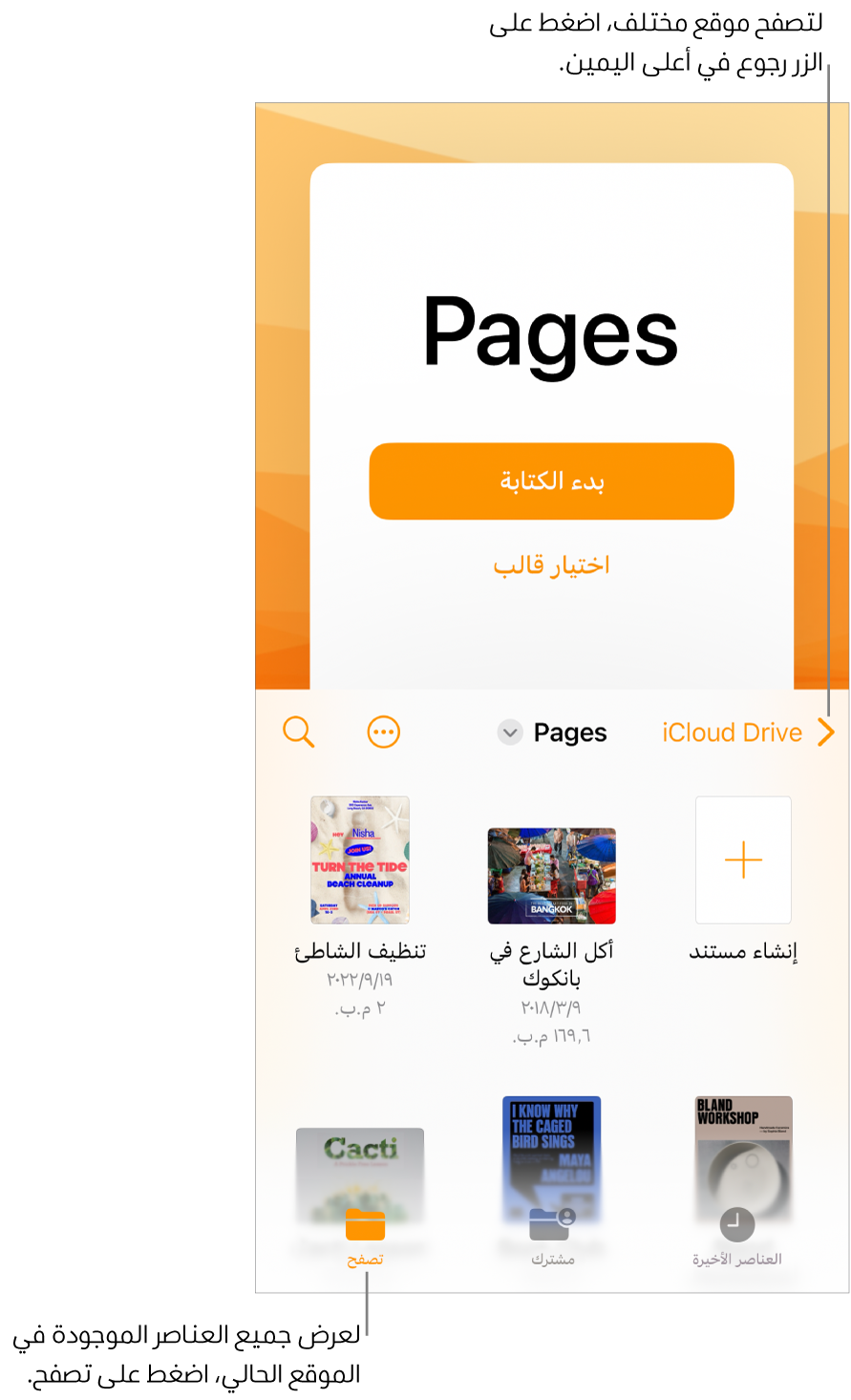
لإجراء تغييرات على المستند، قد يلزمك الضغط على
 في أعلى الشاشة.
في أعلى الشاشة.قد تُفتح المستندات التي تتلقاها من شخص آخر في عرض القراءة. في عرض القراءة، يمكنك عرض المحتوى وإجراء المهام الأساسية في المستند، ولكن يجب عليك التبديل إلى عرض التحرير لإجراء أي تغييرات. إذا كنت لا ترى
 في أعلى الشاشة، فمن ثم يكون المستند في عرض التحرير بالفعل. انظر منع التحرير عن طريق الخطأ.
في أعلى الشاشة، فمن ثم يكون المستند في عرض التحرير بالفعل. انظر منع التحرير عن طريق الخطأ.
عند فتح مستند يستخدم خطوطًا غير متوفرة لديك، يظهر إشعار لمدة قصيرة في أعلى الصفحة بأن هناك خطًا مفقودًا. إذا كنت تريد استبدال الخطوط المفقودة، فانقر على الإشعار، ثم انقر على حل تحذيرات الخطوط، ثم انقر على حل. إذا لم يعد الإشعار مرئيًا، فانقر على ![]() ، ثم انقر على خيارات المستند، ثم انقر على إظهار تحذيرات المستند، ثم انقر على حل تحذيرات الخطوط، ثم انقر على حل.
، ثم انقر على خيارات المستند، ثم انقر على إظهار تحذيرات المستند، ثم انقر على حل تحذيرات الخطوط، ثم انقر على حل.
لتثبيت خط جديد أو مفقود على iPhone، يمكنك تنزيله من App Store. انظر دليل مستخدم iPhone للحصول على التعليمات.